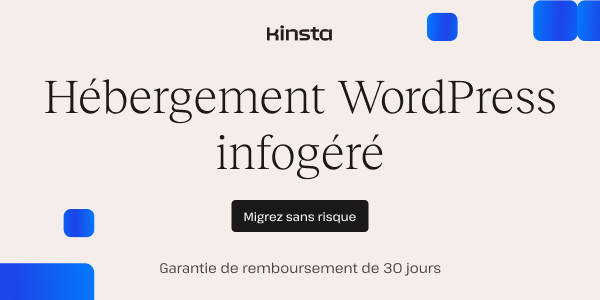Après avoir planté mon Galaxy S avec Kies puis réussi à rebooter grâce au mode recovery, je me suis dit qu’il était temps que je m’amuse un peu avec les firmwares.
Quand le téléphone ne contient pas beaucoup de données, autant en profiter. Je me suis donc mis en tête d’installer Android Gingerbread (2.3.x). J’ai mis mon Galaxy – qui ne bootait plus – en mode download et j’ai flashé Gingerbread par dessus avec Odin.
Bug 2 : perte de la 3G
Pour une raison étrange, l’APN (Access Point Name) a été renommé lors de la mise à jour et je n’avais plus accès à la 3G. Etant chez Virgin Mobile, j’ai dû modifier les APN.
Pour internet en 3G, il faut mettre :
APN : ofnew.fr
Username : orange
Password : orange
MCC : 208
MNC : 01
APN Type : defaultCode language: JavaScript (javascript)Et pour les MMS :
APN : orange.acte
Nom d'utilisateur : orange
Mot de passe : orange
MMSC :
Proxy MMS : 192.168.010.200
Port MMS : 8080
MCC : 208
MNC : 01
Protocole MMS : Wap 2.0
APN Type : mmsCes informations fonctionnent pour Virgin, NRJ et M6Mobile (source : Galaxys-Team).
Bug 2 : corruption graphique et bug audio/video
Odin a bien mis le système d’exploitation à jour mais le bootloader s’est corrompu. Cela se voit à deux choses : premièrement, on peut constater une légère corruption graphique au démarrage (écran en bandes multicolores qui s’effilochent).
Dans un second temps, on s’aperçoit vite que la lecture de musique ou de vidéo entraîne le reboot de l’appareil… pas cool du tout!
J’ai pas mal recherché le pourquoi du comment et je suis finalement tombé sur une discussion de Ramad sur XDA qui m’a mis sur la voie.
Si vous vous retrouvez dans un tel cas de figure, sachez qu’il faut reflasher Froyo correctement, avec le bootloader, avant de procéder à la mise à jour :
- téléchargez le noyau Froyo (via cette page de référence).
- téléchargez Odin et lancez-le.
- cliquez sur PIT, sélectionnez le fichier s1_odin_20100512.pit livré avec Odin et sélectionnez Repartition.
- cliquez sur PDA et sélectionnez le firmware Froyo.
- important : assurez-vous que la batterie est complètement chargée !
- éteignez le SGS complètement, jusqu’au dernier buzz.
- mettez le SGS en mode download.
- branchez le SGS en USB. Odin le détecte et ID:COM devient jaune.
- cliquez sur Start. La mise à jour vers Froyo commence et dure à peu près 2-3 minutes.
- le SGS met du temps à rebooter, ne paniquez pas, c’est normal. Il peut rester plus de 10 minutes sur le S du logo. Soyez patient.
- il redémarre enfin, vous êtes sous Froyo 2.2.1
Mis à part tout cela, qui était de ma faute entièrement, Gingerbread 2.3.x est très stable et réactif. C’est un vrai plaisir. La prochaine fois, je vous parle des MODs pour le Galaxy S.
Rencontrez-vous des défis avec votre site WordPress ou WooCommerce? Laissez-moi les résoudre pour vous.